Cùng xem cách chụp ảnh bằng máy tính trên youtube.
Bạn chưa biết cách mở webcam hay biết cách chụp ảnh bằng thiết bị này. Đừng lo lắng, bài viết dưới đây sẽ hướng dẫn bạn cách quay phim, chụp ảnh bằng webcam trên laptop Windows, Mac đơn giản và dễ hiểu nhất nhé!
Webcam là từ viết tắt của Website Camera, đây là loại thiết bị ghi hình kỹ thuật số được kết nối với máy tính để truyền trực tiếp hình ảnh mà nó ghi được đến một máy tính khác hoặc truyền lên một website nào đó thông qua mạng Internet.
Lợi ích của việc sử dụng ứng dụng Camera trên laptop:
Bạn đang xem: cách chụp ảnh bằng máy tính
– Hỗ trợ cho việc trò chuyện bằng video qua internet với người thân hoặc phục vụ công việc.
– Có thể thay vai trò của một chiếc camera của điện thoại hay máy ảnh.
Tham khảo thêm bài viết về webcam: Webcam là gì? Công dụng tuyệt vời của webcam mà bạn nên biết
1. Cách chụp ảnh bằng webcam trên máy tính Windows
Hướng dẫn được thực hiện trên laptop Masstel L133 Pro, hệ điều hành Windows 10. Những thiết bị Windows khác thực hiện tương tự.
Bước 1: Click vào Menu Start > Tìm đến ứng dụng Camera như hình bên dưới.
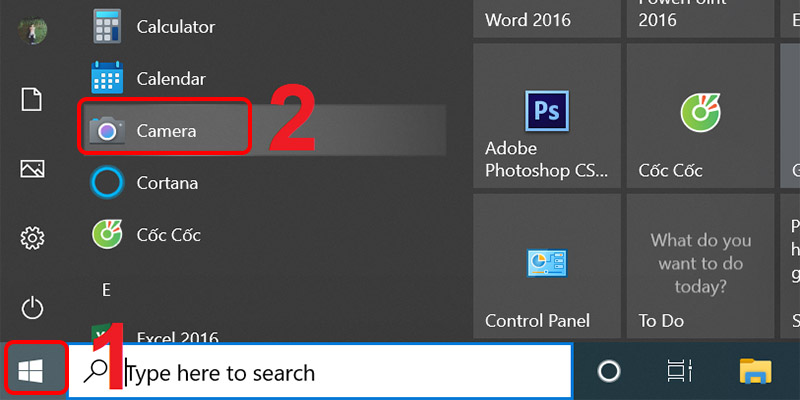
Bước 2: Khi giao diện camera xuất hiện > Nhấn nút Capture trên bàn phím hoặc biểu tượng máy ảnh trên màn hình để chụp hay biểu tượng quay để quay video.
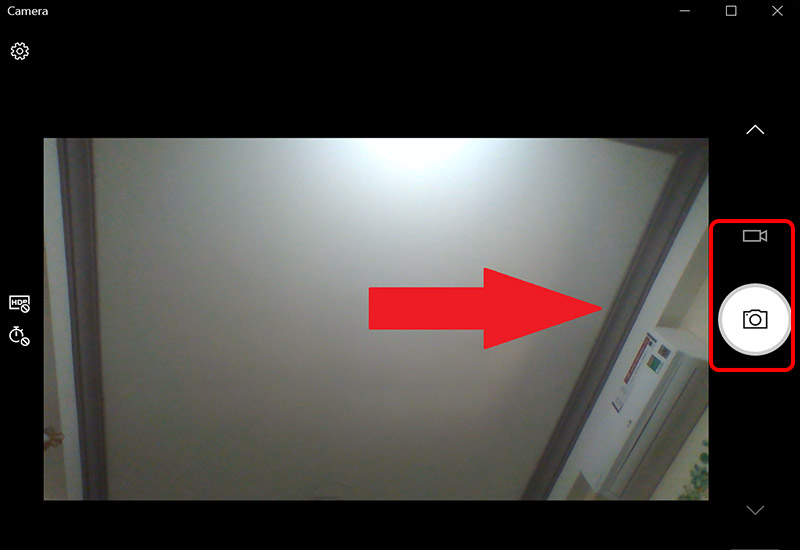
Bước 3: Bạn có thể tùy chỉnh thời gian chụp hoặc chế độ HDR ở bên trái máy ảnh.
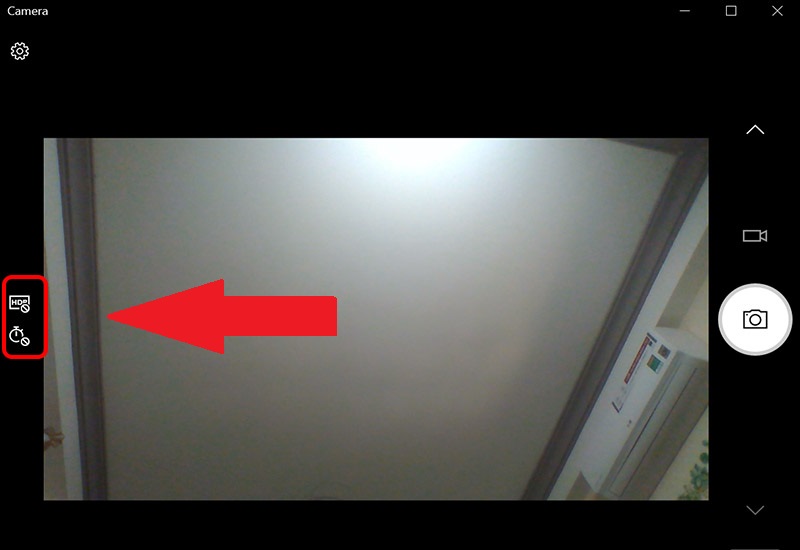
Ngoài ra, bạn còn có thể tùy chỉnh một số tùy chọn cài đặt chuyên sâu trong menu khi chọn vào biểu tượng hình răng cưa.

– Nhấn giữ nút camera: Để truy cập nhanh ảnh chụp hoặc vieo (mặc định là disable).
Xem thêm: 14 lý do nghỉ việc hợp lý khiến sếp không thể từ chối
Xem Thêm : RMA là gì? Công việc chính của RMA trong lĩnh vực bán hàng
– Chỉnh lại tỉ lệ kích thước: Bao gồm 16:9 và 4:3.
Ngoài ra người dùng cũng có thể thay đổi chất lượng video:
– Độ phân giải 1280 x 720p (độ phân giải HD) với khung hình trên giây là 30 fps
– Độ phân giải 640 x 360p (độ phân giải qHD) với khung hình trên giây cũng là 30 fps.
2. Cách chụp ảnh bằng webcam trên Mac
Hướng dẫn được thực hiện trên Macbook Pro 2019. Những thiết bị Macbook khác thực hiện tương tự.
Bước 1: Mở Spotlight > Chọn Photo Booth (hoặc bạn có thể tìm kiếm bằng cách chọn biểu tượng kính lúp > Nhập Photo Booth).
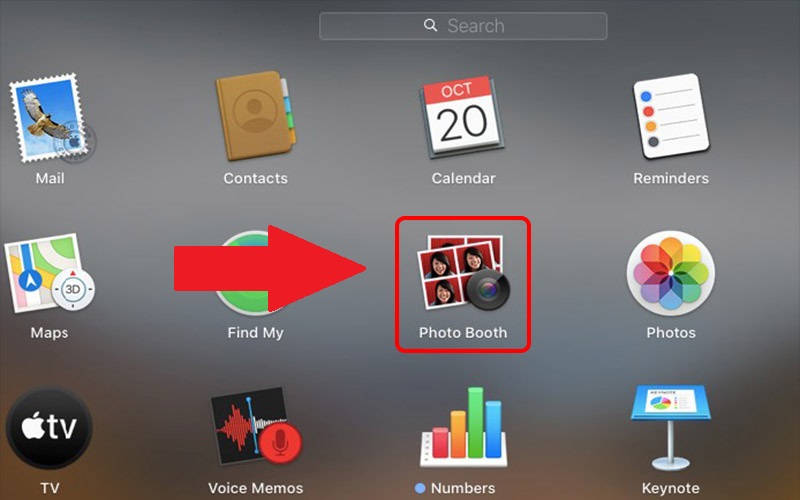
Mở Spotlight > Chọn Photo Booth.
Bước 2: Camera được mở lên thì đèn màu xanh lá sẽ sáng > Tìm góc chụp và nhấn chụp.

Bước 3: Nhấn nút màu xanh ở cuối trang > Chọn Add to Photos để lưu vào ứng dụng Photos của máy. Ảnh sẽ lưu trữ vào cả iPhone, iPad của bạn nếu đã bật Photo Stream.
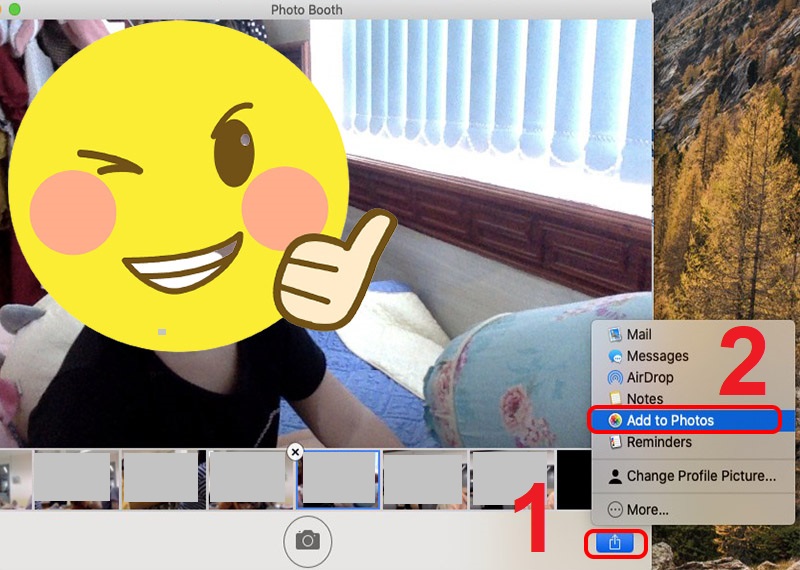
3. Cách chụp ảnh trên máy tính bằng phần mềm Cyberlink Youcam
Xem thêm thông tin và tải phần mềm TẠI ĐÂY.
Cyberlink YouCam 9 là phần mềm Webcam được người dùng ưa chuộng sử dụng để chụp ảnh, quay video trên máy tính dành cho streamer với hiệu ứng, bộ lọc, filter màu đa dạng, công cụ làm đẹp mạnh mẽ.
– Ưu điểm:
+ Hiệu ứng video thời gian thực.
Xem thêm: cách xóa section trong word 2010
+ Nhiều khung hình và hình nền.
+ Bộ lọc hình ảnh chuyên nghiệp, filter màu cho hình ảnh và video.
+ Công cụ làm đẹp khuôn mặt ,làm mịn da tạo hình ảnh xuất hiện hoàn hảo.
+ Điều chỉnh chiếu sáng thông minh cải tiến video.
+ Lưu hành động trên màn hình full HD và độ phân giải FPS cao.
+ Hỗ trợ tạo video cho bài thuyết trình PowerPoint.
Một số phần mềm livestream trực tuyến trên máy tính: Top 5 phần mềm live stream màn hình trên PC, máy tính, điện thoại
4. Một số câu hỏi liên quan
Không thực hiện được trên Windows 7
– Trả lời: Windows 7 đòi hỏi phải sử dụng ứng dụng riêng. Bạn có thể tải phần mềm Cyberlink Youcam như đã giới thiệu ở trên để sử dụng.
Tham khảo thêm bài viết dưới đây:
- Cách bật, mở camera trên laptop Windows 10, 8, 7 nhanh, dễ dàng nhất
Ảnh bị ngược khi chụp bằng webcam laptop
– Trả lời: Bạn vào Device Manager > Camera > Chọn camera sau đó chọn mục Update Driver > Sau đó thử lại.
Không mở được webcam thì làm sao?
– Trả lời: Việc camera laptop không mở được xuất phát từ nhiều nguyên nhân khác nhau. Đầu tiên khả năng chương trình Anti Virus trong máy đang chặn camera là điều hết sức có thể. Không những thế đôi khi camera được thiết lập điều chỉnh quyền riêng tư hoặc không cho phép truy cập camera đối với một số ứng dụng nhất định khiến nó không hoạt động mỗi khi bạn sử dụng. Bạn hãy tham khảo các bài viết sau đây để tìm cách khắc phục lỗi này nhé.
Đọc thêm bài viết dưới đây:
- Tại sao laptop không mở được camera – Nguyên nhân và cách khắc phục
- [Video] Cách sử dụng Snap Camera, tạo filter camera cho laptop dễ dàng
- 3 cách sửa lỗi webcam bị mất, bị treo trên Windows 10 cực chi tiết
- Cách kết nối Camera điện thoại với máy tính để làm Webcam học online, cực đơn giản mà ai cũng có thể làm được
Một số mẫu laptop đang kinh doanh tại Thế Giới Di Động:
-
Có Không
Cám ơn bạn đã phản hồi
Xin lỗi bài viết chưa đáp ứng nhu cầu của bạn. Vấn đề bạn gặp phải là gì?
Đang làm gặp lỗi, không có trong hướng dẫn Đã làm nhưng không thành công Bài viết không đúng nhu cầu Bài viết đã cũ, thiếu thông tin GỬI
Tham khảo: công việc bán thời gian cho học sinh cấp 3
Nguồn: https://dongnaiart.edu.vn
Danh mục: Cẩm Nang Việc
Lời kết: Trên đây là bài viết cách chụp ảnh bằng máy tính. Hy vọng với bài viết này bạn có thể giúp ích cho bạn trong cuộc sống, hãy cùng đọc và theo dõi những bài viết hay của chúng tôi hàng ngày trên website: Dongnaiart.edu.vn

 Có Không
Có Không 





